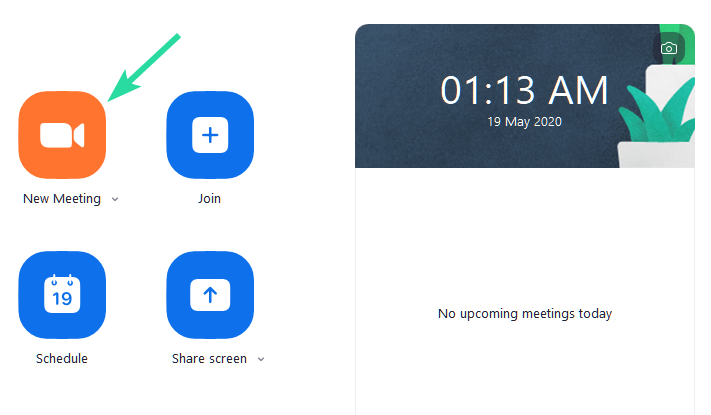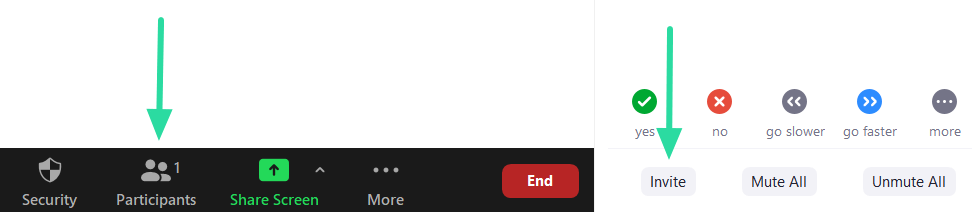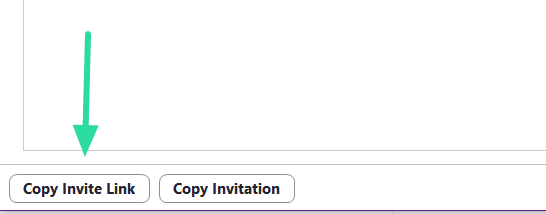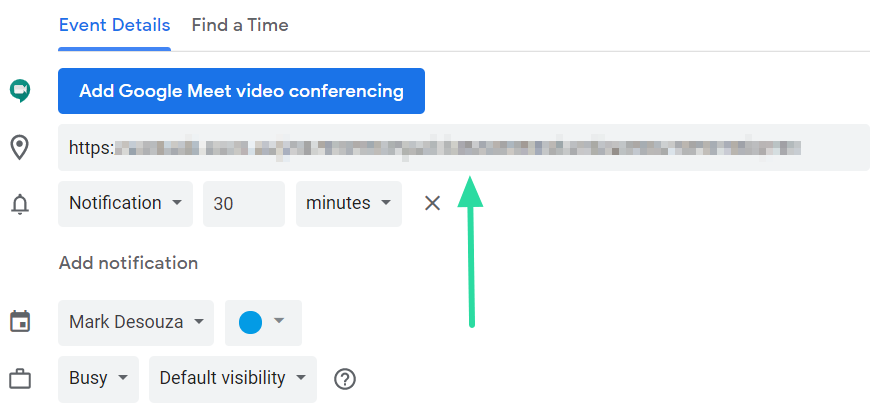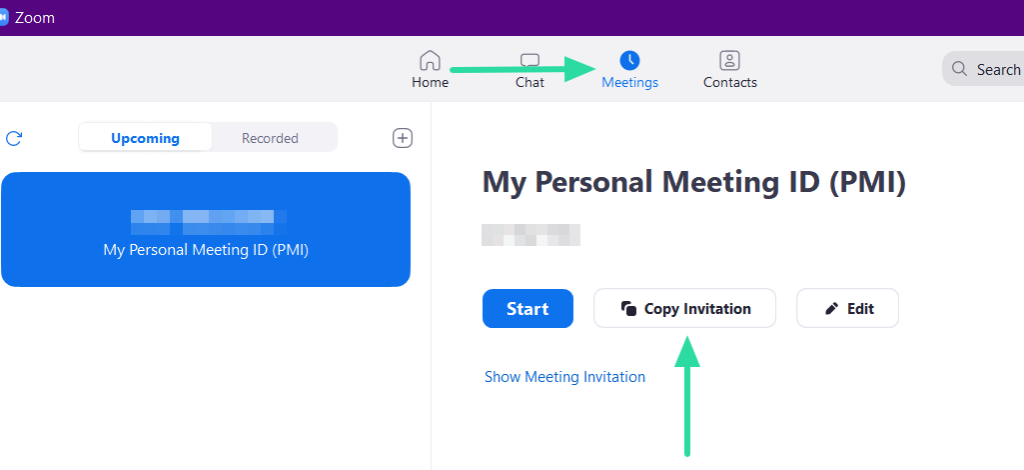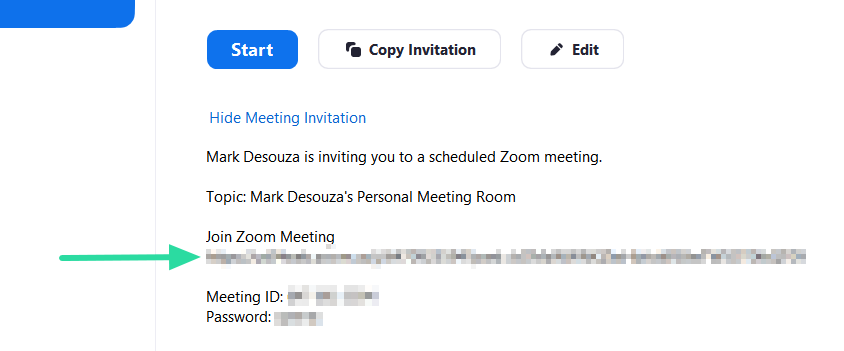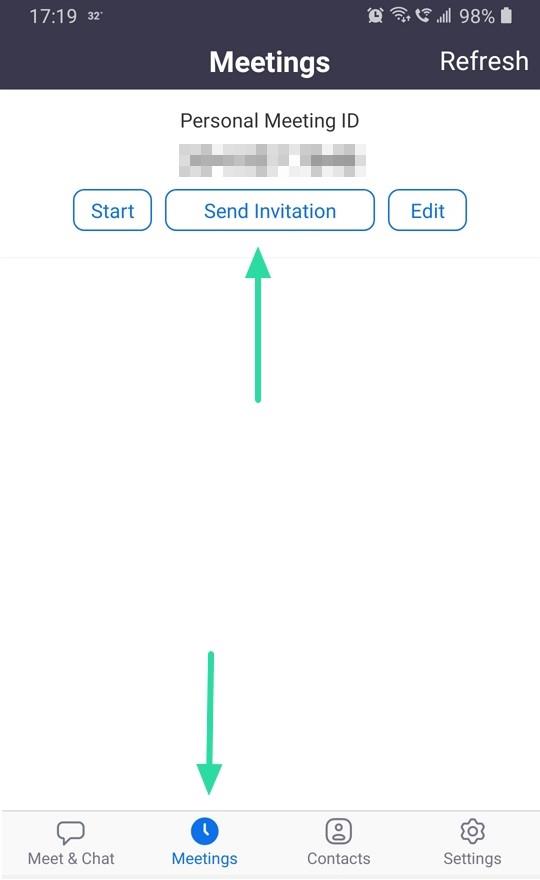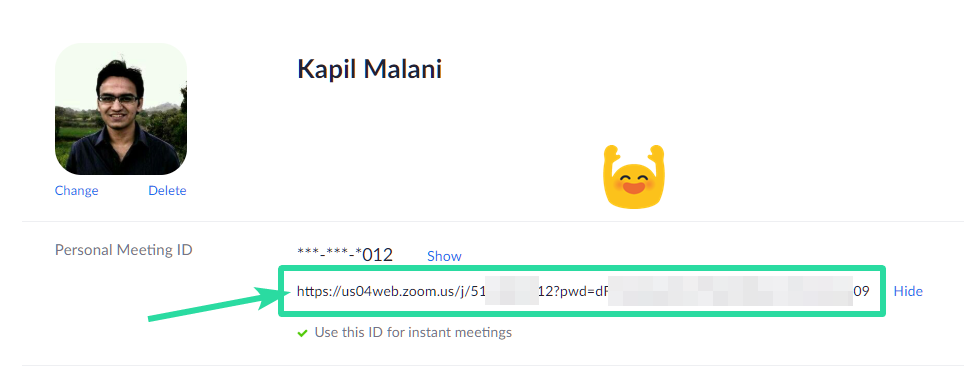Zoom fundartenglar eru notaðir til að bjóða væntanlegum þátttakendum á fund. Þessir tenglar gætu innihaldið upplýsingar eins og fundarauðkenni, lykilorð og veffang. Ef þú vilt ekki deila fundarlykilorðinu þínu gætirðu einfaldlega sent fundarauðkennið þitt, í stað fundartengilsins.
Fundaauðkenni krefst fundarlykilorðs ásamt því til að veita aðgang að fundi. Í þessari grein munum við fjalla um 'Zoom fund tengla', sem ef þeir eru settir upp á réttan hátt þurfa einfaldlega einn smell til að komast inn á fund .
Innihald
Hvernig á að búa til venjulegan Zoom Meeting hlekk
Þú þarft að búa til nýjan fund fyrst. Opnaðu Zoom appið á tölvunni þinni eða síma og smelltu síðan á Fundarhnappinn fyrst til að búa til nýjan fund. Á vefnum, smelltu á hnappinn „Hýsa fund“ efst til hægri á heimasíðu Zoom . Þegar þú ert á fundi skaltu finna hlekkinn eins og gefinn er hér að neðan.
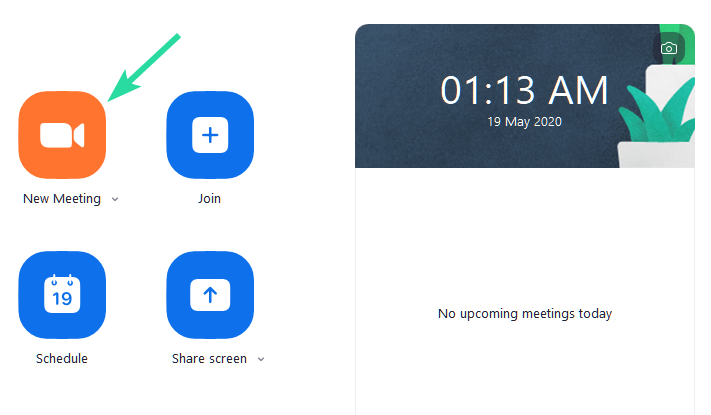
Þetta er hægt að nota til að bjóða fólki á núverandi fund, án þess að þurfa að yfirgefa fundinn. Ef þú ert að nota Zoom Desktop appið skaltu smella á 'Þátttakendur' flipann í neðra spjaldinu og síðan á 'Bjóða'.
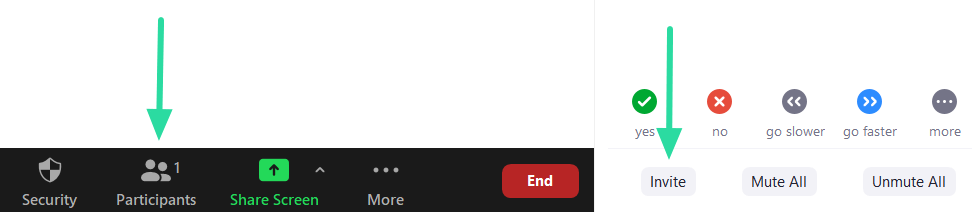
Neðst í sprettiglugganum muntu hafa tvo valkosti; Afritaðu boðstengil og Afritaðu boð. Ef þú vilt aðeins búa til fundartengilinn skaltu smella á 'Afrita boðstengil'. Þú getur nú límt þennan hlekk sem er afritaður á klemmuspjaldið þitt og sent hann til hvers sem þú vilt.
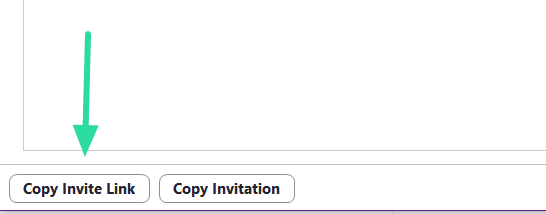
Ef þú ert að nota Zoom farsímaforritið skaltu smella á 'Þátttakendur' flipann í neðra spjaldinu og síðan á 'Bjóða'. Hér geturðu notað fjölda forrita til að senda Zoom boðið þitt.
Svipað og hér að ofan, ef þú vilt aðskilja fundartengilinn frá fundarlykilorðinu skaltu velja 'Afrita á klemmuspjald'. Límdu þessar afrituðu upplýsingar í glósuforrit (eða hvaða textavinnsluforrit sem er) og veldu boðstengilinn til að afrita og senda út.
Hvernig á að búa til áætlaðan Zoom Meeting hlekk
Zoom gerir þér kleift að skipuleggja fund fyrir ákveðinn tíma og dagsetningu. Þegar þú skipuleggur slíkan fund geturðu búið til fundartengil til að senda til væntanlegra þátttakenda. Til að búa til fundartengil fyrir áætlaðan fund verður þú fyrst að búa til fundinn.
Ef þú ert á Zoom skjáborðsforritinu , smelltu á 'Tímaáætlun' hnappinn á heimaskjánum. Í sprettiglugganum geturðu stillt tíma, dagsetningu og aðrar stillingar fyrir fundinn. Þegar þú smellir á „Tímaáætlun“ verður þér vísað áfram í Google Calendar vefforritið. (Ef þú hefur tengt Google dagatalið þitt við Zoom)
Undir staðsetningarflipanum finnurðu hlekkinn á fyrirhugaðan Zoom fund. Afritaðu þennan hlekk og límdu hann í appið að eigin vali til að senda út.
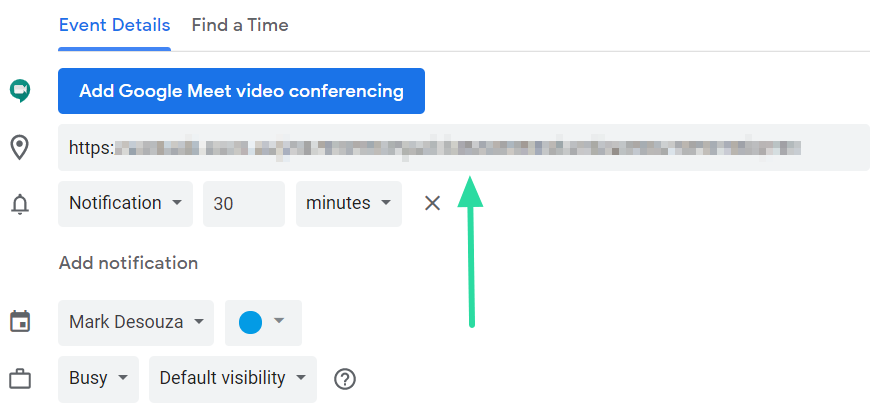
Til að senda áætlaða fundarhlekk úr Zoom farsímaforritinu þínu , bankaðu á 'Tímaáætlun' á síðunni 'Meet & Chat'. Sérsníddu dagsetningu og tíma fundarins og pikkaðu á lokið.
-
farsími 2
-
farsími 1
-
farsími 3
Þú munt sjá sprettiglugga sem vísar þér í tölvupóstforritin þín. Veldu forrit til að láta líma fundarboðið sjálfkrafa. Tengill á áætlaða fundi verður undir 'Join Zoom Meeting'.
Hvernig á að fá persónulegan Zoom Meeting hlekk
Hér er leiðarvísir okkar til að fá persónulega Zoom fundartengilinn. Hins vegar, ef þú ætlar ekki að deila persónulegu fundarherbergi, skoðaðu þá næsta kafla sem heitir 'Hvernig á að senda Zoom fundartengil frá fundi'.
Í tölvuforritinu:
Það fer eftir því hvaða vettvang þú notar, hægt er að búa til Zoom fundahlekk til að bjóða mögulegum þátttakendum á fundinn þinn.
Ef þú ert að nota Zoom skrifborðsforritið er auðveldasta leiðin til að búa til Zoom Meeting hlekk að smella á 'Meeting' flipann efst og smella á 'Copy Invitation'.
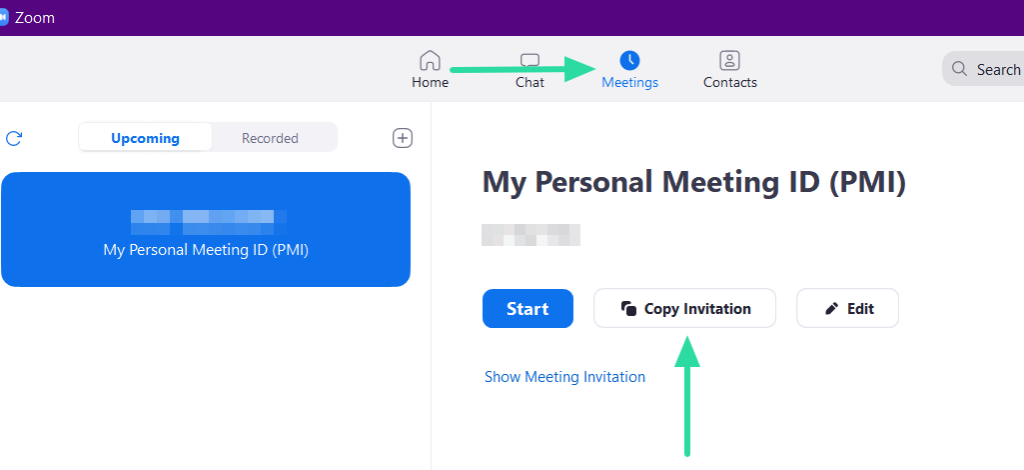
Þú ættir að fá smá sprettiglugga sem lætur þig vita að fundarboðið hefur verið afritað á klippiborðið þitt. Þú getur síðan límt þessar upplýsingar hvar sem þú vilt og sent þær til hugsanlegra þátttakenda þinna.
Ef þú vilt skoða boðið áður en þú sendir það út skaltu smella á 'Sýna fundarboð' fellivalmyndina undir 'Byrja' hnappinn. Hér geturðu séð skilaboðin sem verða afrituð þegar þú smellir á 'Afrita boð'.
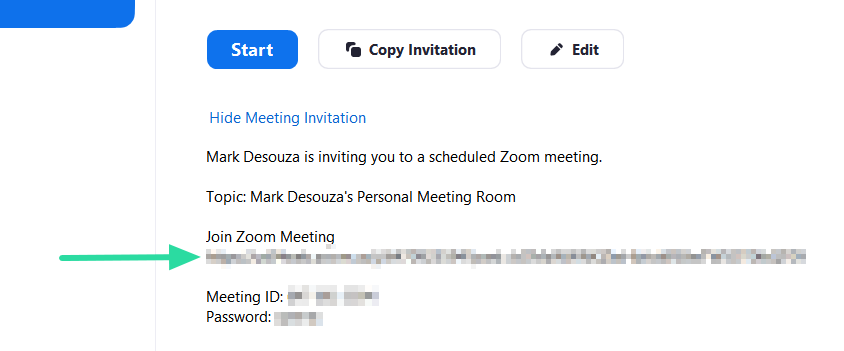
Ef þú vilt aðeins fundahlekkinn án boðs eða fundarauðkennis og lykilorðs geturðu valið hlekkinn undir 'Join Zoom Meeting' og afritað hann.
Í símanum (iPhone, Android eða iPad):
Ef þú ert að nota Zoom farsímaforritið geturðu búið til fundartengil með því að fara á 'Fundur' flipann neðst í appinu og smella á 'Senda boð'.
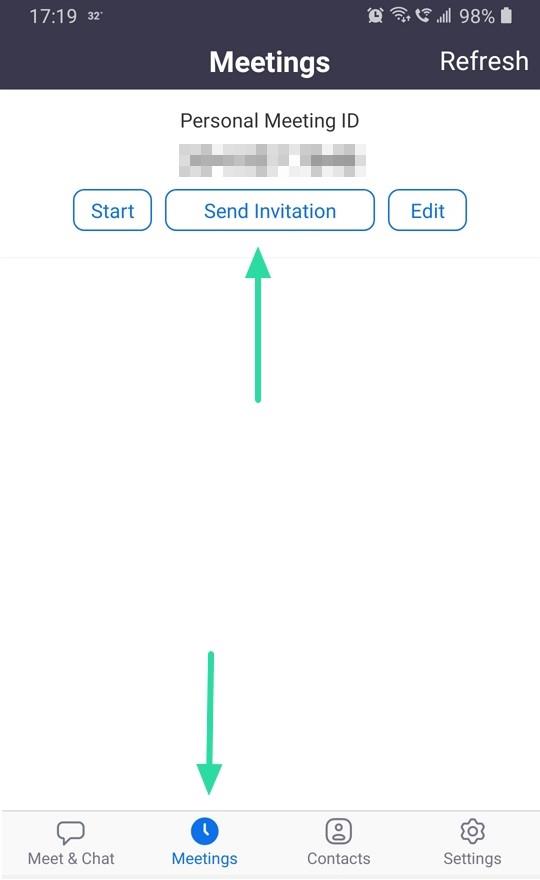
Hér getur þú valið úr fjölda forrita hvernig þú vilt senda fundahlekkinn þinn. Neðst muntu sjá valkostinn „Afrita á klemmuspjald“. Veldu þennan valmöguleika ef þú vilt aðgreina fundahlekkinn frá fundarlykilorðinu.
Límdu afritaða boðið í 'Notes' app og veldu fundartengilinn undir 'Join Zoom Meeting'.
Á vefþjóni:
Farðu á prófílsíðuna þína á Zoom. Hér hefurðu þitt eigið persónulega fundarauðkenni og vefslóð. Þú getur valið og afritað þessa slóð og deilt með vinum til að eiga fund með þeim samstundis.
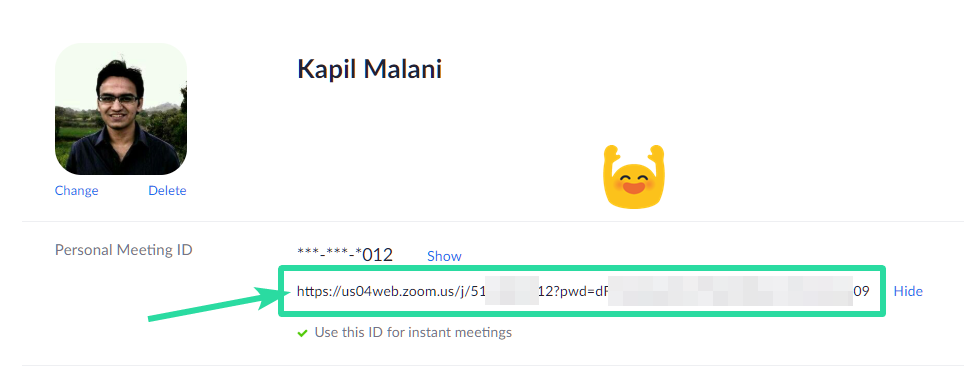
Athugið: Ekki deila persónulegu fundarauðkenni og fundarslóð með óþekktum einstaklingi.
Hvernig á að senda og deila Zoom hlekk
Þegar Zoom fundahlekkur er búinn til er hægt að deila honum eins og textaskilaboðum. Þú getur notað það með textaforriti eins og WhatsApp , Facebook Messenger , osfrv. eða þú gætir sent því tölvupóst með því að nota vefpóstforritið að eigin vali.
Notaðu aðferðirnar sem nefndar eru hér að ofan til að búa til fundartengil. Afritaðu síðan hlekkinn, límdu hann inn í appið og sendu hann út.
Hversu lengi endist Zoom hlekkur

Persónulegur Zoom hlekkur rennur aldrei út, en ef þú breytir auðkenninu breytist hlekkurinn líka og gerir gamla hlekkinn ógildan. Í þessu tilviki fá notendur "lokað af gestgjafa" villu þegar þeir reyna að taka þátt í fundinum.
Óendurtekinn Zoom fundahlekkur verður áfram virkur í 30 daga fram yfir áætlaðan dag. Það er auðvitað ef fundurinn verður ekki. Þegar fundi lýkur rennur boðstengillinn fyrir fundinn út strax.
Tengill á endurtekinn fund rennur hins vegar aðeins út eftir 365 daga frá síðustu endurtekningu.
Aðdráttarfundatenglar eru fljótleg leið með einum smelli til að komast inn á fund. Hins vegar verða notendur að vera á varðbergi gagnvart því að birta þessar upplýsingar á opinberum vettvangi. Öruggari leið til að bjóða óþekktum þátttöku með því að senda út fundarskírteini þitt.
Aðeins þannig ef þessir þátttakendur hafa aðgangsorð fundarins geta þeir farið inn á fundinn. Hefur þú búið til þinn eigin Zoom fundartengil og sent hann út ennþá? Láttu okkur vita í athugasemdunum hér að neðan.
Hvernig á að bjóða öðrum á fundi
Það fer eftir því hvaða Zoom vörur og viðbætur, þú hefur marga möguleika til að bjóða Zoom tengiliðum, Zoom herbergi, herbergiskerfi og innhringjandi þátttakendum að taka þátt í núverandi fundi.
- Skráðu þig inn á Zoom skjáborðsbiðlarann.
- Byrjaðu eða taktu þátt í fundi.
- Í fundarstýringum, smelltu á Þátttakendur
 .
.
- Neðst á þátttakendaspjaldinu , smelltu á Bjóða .
Sprettigluggi mun birtast.
- Í glugganum skaltu velja úr eftirfarandi boðsvalkostum:
Tengiliðir
- Smelltu á flipann Tengiliðir .
- Veldu nafn tengiliðs af listanum eða leitaðu að tengilið.
- Smelltu á einstaklinginn sem þú vilt bjóða.
Athugið : Þú getur valið marga tengiliði.
Eftir að hafa valið tengilið(a), verða nöfn þeirra auðkennd með bláum lit og þau birtast á listanum efst í glugganum.
- Í neðra hægra horninu, smelltu á Bjóða .
Valdir þátttakendur verða strax boðaðir á yfirstandandi fund, sem mun birtast á skjáborði þeirra eða farsíma.
Zoom herbergi
- Smelltu á Zoom Rooms flipann.
- Veldu Zoom Room af listanum eða leitaðu að tilteknu Zoom Room.
- Smelltu á aðdráttarherbergið sem þú vilt bjóða.
Athugið : Þú getur valið mörg herbergi.
Eftir að hafa valið aðdráttarherbergi(r), verða nöfn þeirra auðkennd með bláu og þau birtast á listanum efst í glugganum.
- Í neðra hægra horninu, smelltu á Bjóða .
Völdum aðdráttarherbergjum verður strax boðið á núverandi fund, sem mun birtast á skjánum og stjórnanda þeirra.
Skrifborðssímar
- Smelltu á flipann Skrifborðssími .
- Veldu borðsímann af listanum eða leitaðu að tilteknum borðsíma.
- Smelltu á símann sem þú vilt bjóða. Þú getur valið marga tengiliði.
Eftir að hafa valið síma/síma verða nöfn þeirra auðkennd með bláu og þau birtast á listanum efst í glugganum.
- Í neðra hægra horninu, smelltu á Bjóða .
- Valdir borðsímar verða strax boðaðir á yfirstandandi fund sem mun birtast í síma þeirra sem símtal.
Herbergiskerfi
- Smelltu á Room System flipann.
Sjálfgefið er að innhringingarupplýsingar fyrir H.323/SIP herbergiskerfi verða gefnar upp.
- Skiptu yfir í valkostinn Call Out til að slá inn tiltekið IP-tölu eða E.164 númer.
- Smelltu á Hringja til að hringja í tilgreint herbergiskerfi.
Tölvupóstur
- Smelltu á Email flipann.
- Veldu tölvupóstveitu:
- Sjálfgefinn tölvupóstur : Bjóddu öðrum með því að nota sjálfgefið tölvupóstforrit fyrir tölvuna þína.
- Gmail eða Yahoo Mail : Bjóddu öðrum með því að nota Gmail eða Yahoo vefsíðuna. Þú verður beðinn um að skrá þig inn á reikninginn þinn.
Tölvupóstþjónustan þín verður opnuð, annað hvort í gegnum skrifborðspóstforritið þitt eða í gegnum sjálfgefna vafrann þinn.
- Bættu viðtakendum við tölvupóstinn og sendu hann.
Athugasemdir :
- Nýr tölvupóstur verður saminn sjálfkrafa með fundarupplýsingunum í meginmáli tölvupóstsins.
- Þessir tölvupóstvalkostir verða fyrir áhrifum af valkostinum Sýna aðeins sjálfgefinn tölvupóst þegar þú sendir boð í tölvupósti á stillingasíðunni . Með því að virkja þessa stillingu verða Gmail og Yahoo valkostirnir fjarlægðir.
Hringdu eða SMS
Hringdu út
-
Smelltu á Hringja eða SMS flipann.
- Í valmyndinni Boð um, veldu Hringja valkostinn.
-
Sláðu inn nafn boðsaðila.
Þetta verður notað sem birtingarnafn þeirra á fundinum.
- Sláðu inn símanúmerið þeirra.
- Skoðaðu og virkjaðu eftirfarandi valkosti:
- Krefjast kveðju áður en þú ert tengdur
- Þurfa að ýta á 1 áður en það er tengt
- Smelltu á Hringja til að láta Zoom hringja í uppgefið númer.
Þegar boðið svarar í símann verða þeir tengdir fundinum sem hljóðþátttakandi.
smáskilaboð
-
Smelltu á Hringja eða SMS flipann.
- Í Bjóða í gegnum fellilistanum skaltu velja SMS valkostinn.
-
Sláðu inn nafn boðsaðila.
Þetta verður notað sem birtingarnafn þeirra á fundinum.
- Sláðu inn símanúmerið þeirra.
- Smelltu á Senda til að láta Zoom senda skilaboðin.
Afritaðu aðdráttartengil eða boðstexta
Á einhverjum af flipunum hingað til, neðst í vinstra horni gluggans, smelltu á Afrita boðstengil til að fá aðdráttartengilinn fyrir núverandi fund eða Afritaðu boð ef þú vilt senda samstundisfundarupplýsingarnar þínar annað.
- Afritaðu boðstengil : Afritaðu tengil fyrir Zoom fundaraðild til að deila með öðrum. Þú getur gert Zoom hlekkinn fyrir fund aðgengilegan öðrum með því að afrita hann.
- Afrita boð : Afritaðu allan boðstextann.
- Límdu slóðina eða boðið með því að nota Ctrl + V á Windows, eða C md + V á Mac. Þú getur líka hægrismellt og smellt á Paste .
Hægt er að líma þennan aðdráttartengil fyrir fundinn eða boðið í tölvupóst, annan spjallþráð eða aðra skilaboðaþjónustu.
Zoom sími
- Smelltu á Zoom Phone flipann.
- Sláðu inn númer eða nafn tengiliðs.
- Ýttu á hringitáknið
 .
.
Þegar boðið svarar í símann verða þeir tengdir fundinum sem hljóðþátttakandi.